
Главная страница Случайная страница
Разделы сайта
АвтомобилиАстрономияБиологияГеографияДом и садДругие языкиДругоеИнформатикаИсторияКультураЛитератураЛогикаМатематикаМедицинаМеталлургияМеханикаОбразованиеОхрана трудаПедагогикаПолитикаПравоПсихологияРелигияРиторикаСоциологияСпортСтроительствоТехнологияТуризмФизикаФилософияФинансыХимияЧерчениеЭкологияЭкономикаЭлектроника
Запуск Visual Basic
|
|
МЕТОДИЧЕСКИЕ УКАЗАНИЯ
К ЛАБОРАТОРНОЙ РАБОТЕ
Visual Basic
Интегрированная среда разработки VISUAL BASIC
ЦЕЛЬ РАБОТЫ: Изучение видимых элементов Интегрированной Среды Разработки (ИСР) системы программирования Visual Basic.
НАЗНАЧЕНИЕ РАБОТЫ: Научиться пользоваться окнами и панелями ИСР.
СОДЕРЖАНИЕ РАБОТЫ
1. Запустить систему программирования Visual Basic.
2. Ознакомиться с окнами и панелями ИСР Visual Basic, пользуясь Приложением 1, перевести на русский язык названия и команды меню.
3. Перерисовать кнопки стандартной панели инструментов ИСР и пояснить их назначение.
4. Пользуясь командами меню научиться настраивать ИСР для работы, закрывая и открывая окна и панели.
ТРЕБОВАНИЯ К ОТЧЕТУ
Отчет должен содержать краткое описание всех окон и панелей ИСР, перечень команд меню и кнопок управления и ответы на контрольные вопросы по указанию преподавателя.
ОБЩИЕ СВЕДЕНИЯ
Запуск Visual Basic
Visual Basic является мощным программным средством, с помощью которого можно реализовать широкий спектр практических задач. В названии этого языка слово «Visual» означает способ, при помощи которого данным программным средством создаётся графический пользовательский интерфейс (Graphical User Guide, или сокращённо GUI). Вместо того чтобы описывать в программе, где и каким образом появится на экране тот или иной объект, программист может просто расположить его в нужном месте ещё на этапе разработки своего приложения. В качестве таких «заготовок» в подавляющем большинстве случаев используются встроенные элементы управления, то есть уже созданные объекты с заданными наборами свойств и методов. Можно изменять значения тех или иных свойств у выбранного объекта, а также описывать для него разнообразные методы. Имеется возможность обработки программистом различных событий, которые могут возникнуть в результате каких-либо действий пользователя.
Система программирования Visual Basic разработана в виде приложения к операционной оболочке Microsoft Windows. Visual Basic является мощным программным средством, с помощью которого можно реализовать широкий спектр практических задач. Visual Basic использует технологию визуального программирования, т. е. этап создания приложения и встроенных элементов управления происходит непосредственно на экране. Visual Basic относится к языкам объектно – ориентированного программирования. Visual Basic сразу же проверяет синтаксис программы и выдает сообщение об обнаруженной ошибке. Visual Basic предоставляет возможность создавать исполняемые ЕХЕ файлы. Для создания такого файла необходимо сделать это явно (File / Make Project.EXE).
Как и все приложения Windows, Visual Basic можно запустить несколькими способами: с помощью кнопки Пуск панели задач, с помощью значка Мой компьютер и т.д., наиболее удобным считается запуск с помощью иконки (пиктограммы), расположенной на рабочем столе (Desktop) компьютера. После запуска Visual Basic на экране появляется диалоговое окно (рис.1), в котором вы можете выбрать тип создаваемого приложения. Из этого же окна можно загрузить уже существующий проект. За некоторыми пиктограммами диалогового окна скрываются мастера (Wizards), сопровождающие разработчика при создании приложений и берущие на себя часть его работы, например подключение базы данных или создание формы. В процессе работы мастера создаётся почти готовое приложение с различными формами, соответствующей рабочей средой, меню, панелью инструментов и т.п. Это приложение можно потом совершенствовать и настраивать. Диалоговое окно New Project - Новый Проект (Рис. 1). Это окно предназначено для выбора типа проекта, оно имеет три вкладки New - Новый - для создания нового проекта, Existing - Существующий - для выбора одного из уже открытых проектов и Recent - Недавний - для выбора одного из проектов, над которыми недавно проводилась работа. Вкладка New содержит несколько иконок (пиктограмм), позволяющих выбрать характеристики нового проекта. Для начала ограничимся стандартными объектами. Иконка Standard.exe, расположенная в левом верхнем углу окна, выбрана по умолчанию, для открытия стандартного проекта остается нажать клавишу Open - Открыть. В нижней части окна New Project имеется кнопка с надписью Don't show this dialog box in the future - Не показывать это диалоговое окно в дальнейшем. Если пометить эту кнопку щелчком мыши, то диалоговое окно New Project на экране в дальнейшем появляться не будет. Вместо окна New Project всегда можно вызвать аналогичное по содержанию окно Add Project (Рис. 2) - добавить проект, для этого достаточно выбрать команду Add Project из меню File.
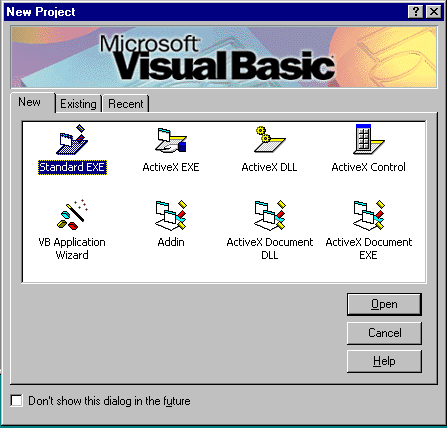
Рис. 1 Окно New Project
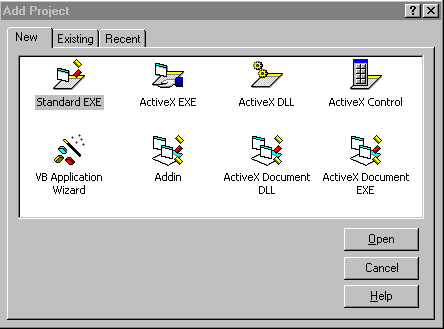
Рис. 2. Окно Add Project
Общий вид Интегрированной Среды Разработчика - ИСР (по-английски сокращенно пишется IDE) - подготовленной для создания нового проекта, показан на рис.3. Среда разработки является интегрированной, так как в ней можно выполнять различные действия при разработке программного продукта, такие как проектирование и описание составных частей приложения, редактирование программного кода, компиляцию всех элементов приложения в выполняемый файл, а также отладку приложения. ИСР предоставляет разработчику широкие возможности по конструированию графического интерфейса приложения, редактированию методов и свойств объектов, отладки, тестированию и выполнению проекта. По существу - это рабочее место программиста.
Верхняя часть экрана ИСР содержит три строки - строку заголовка, строку меню - Menu Bar, и панель инструментов Tool Bar. Заголовок состоит из названия системы программирования Microsoft Visual Basic, левее этих слов расположено название проекта - Project1. Это название Visual Basic присвоил автоматически, его нужно будет заменить каким-либо более осмысленным словосочетанием. В правой части заголовка обозначено [design] - дизайн - конструирование, разработка, это слово отражает этап работы над проектом Другие возможные этапы работы: [run] - выполнение и [break] - прерывание. Строка меню и панель инструментов во многом совпадают с меню и панелью Windows, однако, в них имеются меню и инструменты, которые обеспечивают доступ к специальным средствам Visual Basic.
В левой части экрана вертикально расположена еще одна панель – Tool Box - панель объектов или палитра объектов. Она содержит набор специальных инструментов - графических объектов, которые можно комбинировать, размещая их в специальном окне - окне форм (Form). Работа с объектами палитры в некотором смысле схожа с созданием игрушки из элементов детского конструктора.
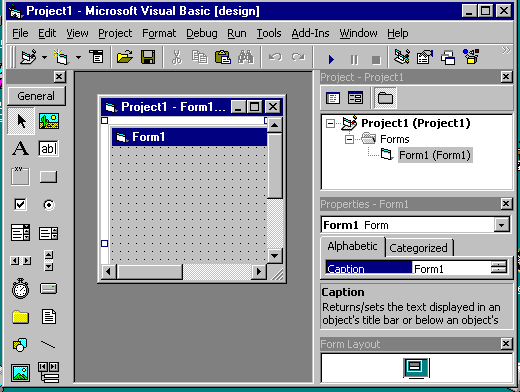
Рис. 3 Общий вид ИСР Visual Basic 6.0
В серединной части экрана расположено окно проектов, озаглавленное Project1- Form1(Form). Внутри него размещено окно дизайнера (конструктора) форм, чаще его называют просто окном форм. Его название Form1, автоматически присваивается Visual Basic, и должно быть впоследствии изменено. Форма представляет собой контейнер для элементов управления. Точки сетки на форме только помогают размещению элементов и при работе приложения не видны. После запуска Visual Basic открывшаяся на экране форма не содержит элементов управления. После щелчка на пиктограмме требуемого элемента управления курсор мыши принимает форму крестика. Теперь нужно указать в форме начальный угол элемента управления, нажать левую кнопку мыши и, не отпуская её установить размер элемента. После достижения нужного размера кнопка отпускается и в форме появляется выбранный элемент управления. Тоже самое можно проделать дважды щёлкнув мышью по пиктограмме, а затем удерживая левую кнопку мыши на элементе управления переместить его в нужное место. Для изменения размеров объекта следует воспользоваться манипуляторами размера, подведя указатель к одному из них (при этом указатель привет вид дойной стрелки) и нажав левую кнопку мыши. Затем можно при помощи возникшего контура уменьшать или увеличивать объект, после чего отпустить кнопку. Манипуляторы расположенные по углам объекта могут изменять как его ширину, так и высоту, тогда как остальные – только один определённый размер. Существует ещё один способ изменения размеров выделенного объекта – с помощью клавиатуры. Для этого следует нажать клавишу Shift и одну из стрелок управления курсором. При достижении объектом требуемых размеров, клавиши необходимо отпустить.
В правой части экрана расположены сразу три, частично перекрывающихся окна. Верхнее окно - Project Explorer - Проводник Проекта или окно проекта позволяет анализировать структуру проекта и его состав. Ниже расположено окно, озаглавленное Properties (читается пр΄ опэтиз, с ударением на первом слоге) - окно свойств - очень удобный справочник по свойствам объектов. Последнее снизу окно Form Layout - Макет Формы позволяет назначить место на экране в котором будет расположено окно форм на этапе [run] выполнения приложения, т.е. окно позволяет выбрать на экране место, а котором будет выполняться программа после окончания всех этапов разработки. Еще одно окно - Code - окно кодов, предназначенное для создания и редактирования кода (текста) программы в исходном состоянии ИСР, не видно.
В исходном состоянии ИСР Visual Basic видны не все панели и окна. Но не все видимые окна и нужны постоянно для работы. В зависимости от этапа и особенностей выполняемой задачи, ИСР необходимо конфигурировать, настраивать, создавая максимальные удобства для работы. После настройки вид ИСР изменится, поэтому нужно хорошо усвоить команды меню, а так же клавиши и их комбинации, управляющие окнами. Важно уяснить, что все перечисленные панели и окна, несмотря на свои специфические имена, являются стандартными окнами Windows и обладают всеми необходимыми свойствами этих окон. Окна имеют рамки, заголовок, кнопки управления и пр. Окна можно перемещать по рабочей поверхности стола (Desktop), изменять их форму, размеры, цвет фона, раскрывать, свертывать, закрывать как любые окна Windows. Команды меню View позволяют открыть необходимые окна. В этом же меню указаны функциональные клавиши и их комбинации, используемые для управления окнами. Есть только одна особенность, которая отличает окна Visual Basic - их можно прикреплять одно к другому, как бы сращивая границы окон. С позиций объектно-ориентированного программирования, все окна являются объектами, часть свойств этих объектов скрыта от пользователей и не может быть изменена, другая часть свойств, например, размеры, координаты расположения на экране, цвет фона и рамки, наоборот, доступны для изменений. Окно Desktop играет роль контейнера для всех этих объектов и само, в свою очередь, так же является объектом.
Свойства элементов среды разработки
Рассмотрим подробнее назначение и свойства основных элементов интегрированной среды разработки.
|
|